Netflix je internetová televize známá po celém světě. Funguje i v České republice a díky tomu, že je na měsíc zdarma, si ji může vyzkoušet opravdu každý. Přečtěte si postup a zkušenosti, jak získat netflix zdarma krok za krokem.
Netflix přihlášení
Registrace probíhá na adrese www.netflix.com. Doporučuji to udělat na počítači/notebooku, protože i když budete asi také ty filmy a seriály sledovat na tv, tam to je trošku na delší dobu, pokud byste měli hesla zadávat na dálkovém ovladači.
Na této obrazovce tedy zadejte váš e-mail.
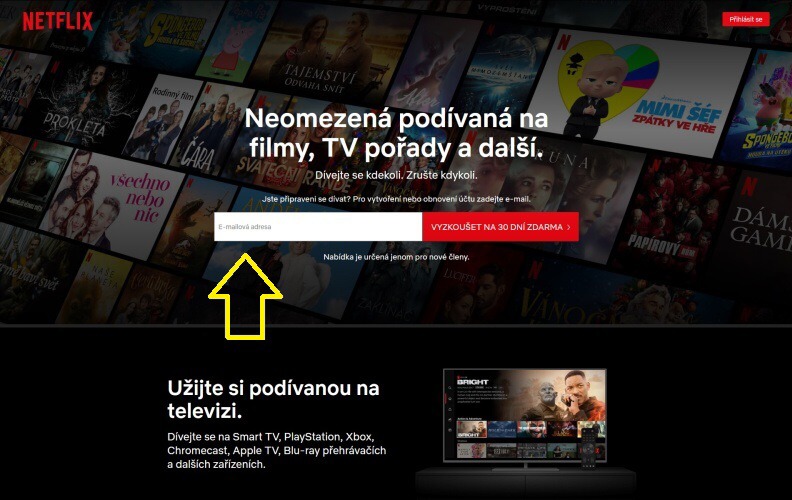
Netflix založení účtu
Protože jste tady poprvé a nemáte heslo, je nutné pokračovat volbou Zaregistrujte se.
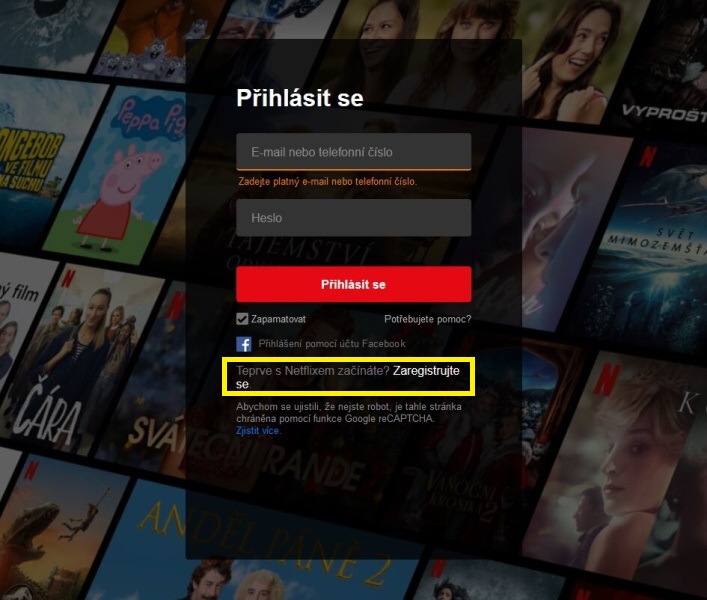
A tady už je to trošku chaos. Heslo nemám, když jsem nový, ale chce ho po mě. Takže zvolte Zapomněli jste heslo? a nechte si jej poslat.
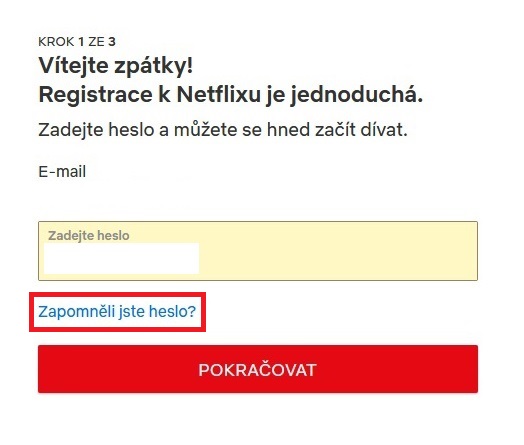
Zadejte e-mail a přijdou vám do schránky pokyny k obnovení hesla.
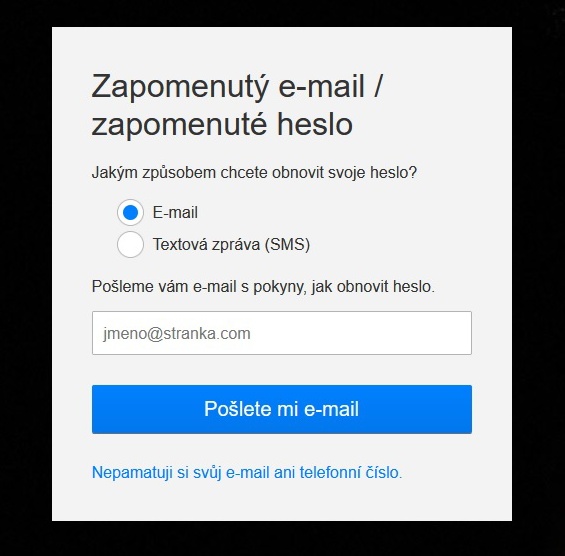
Informace o odeslání.
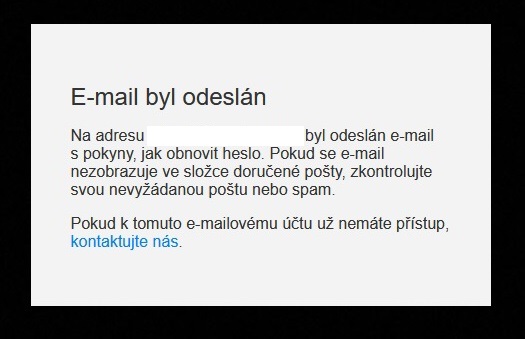
A takto vypadá mail od Netflixu. Stačí kliknout na červené tlačítko RESET PASSWORD.
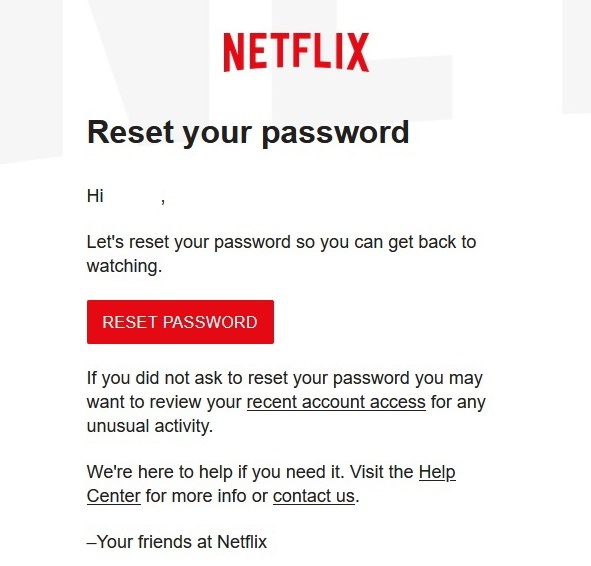
A na této obrazovce zadejte nové heslo (2x). Můžete si jej nechat vygenerovat na webu Avast.
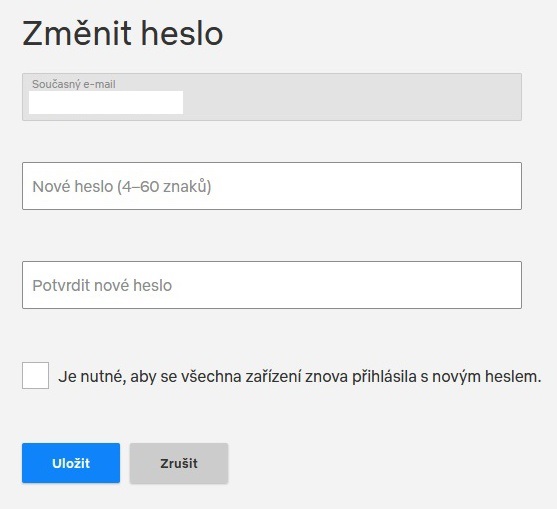
Jak sledovat Netflix zdarma
Nyní opět na hlavní obrazovce klikněte na tlačítko TRY 30 DAYS FREE (jak mít Netflix zdarma 30 dní)
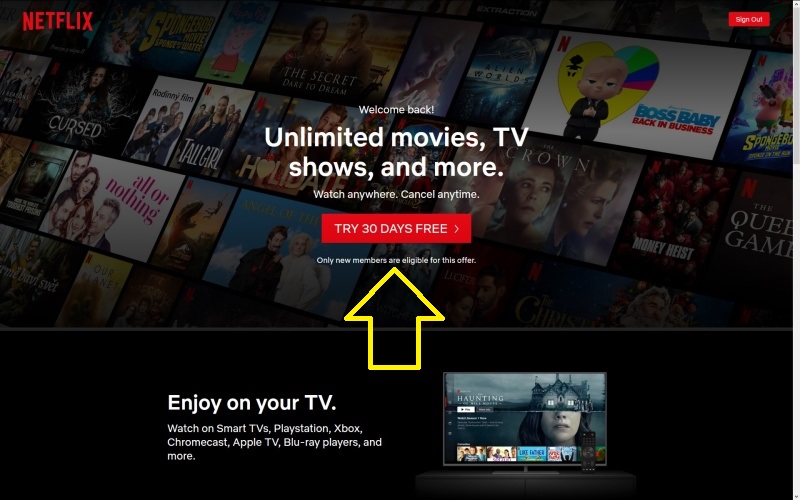
Vyberte plán, v jaké kvalitě chcete filmy sledovat.

Netflix cena
Máte 3 cenové tarify a od toho se odvíjí kvalita obrazu a také možnost, na kolik zařízeních lze zároveň sledovat obsah.
Basic
- 199kč/měsíc
- Video kvalita dobrá
- Rozlišení 480p
- 1 zařízení
Standard
- 259kč měsíčně
- Kvalita obrazu lepší
- Rozlišení 1080p
- 2 zařízení
Premium
- 319kč/měsíc
- Nejlepší kvalita obrazu
- Rozlišení 4K+HDR
- Sledovat lze až na 4 zařízeních současně
Není nad čím přemýšlet, měsíc zadarmo, takže zvolte tu možnost premiovou.
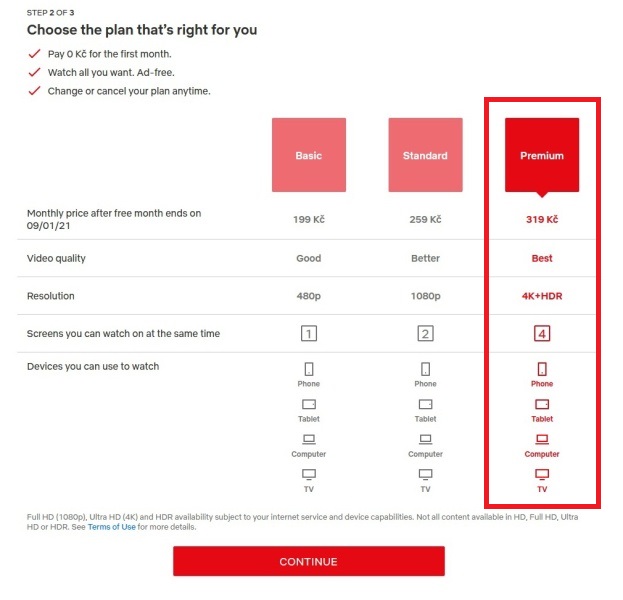
Nastavení platby
Přestože je první měsíc používání zdarma, je nutné zadat platební metodu. Ve většině případů to bude asi platební karta, takže jdeme na to.
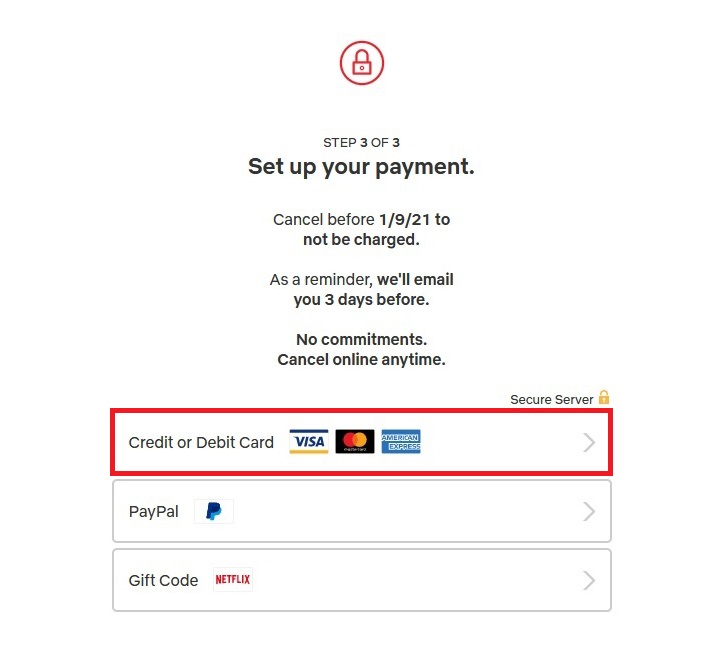
Podobně, jako když platíte kartou na internetu, zde zadáte:
- Jméno
- Příjmení
- Číslo karty
- Kdy končí platnost
- Bezpečnostní kód
Dále pokračujte volbou Start Membership – PAY AFTER FREE MONTH.
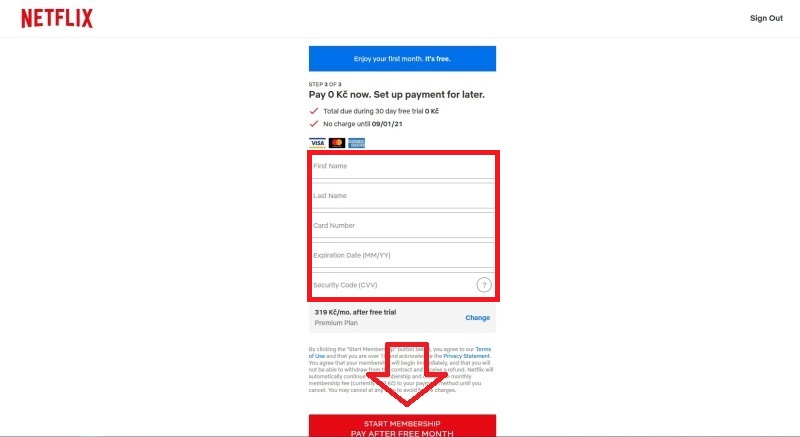
Na další obrazovce doplňte číslo mobilu, pokud byste zapoměli heslo.
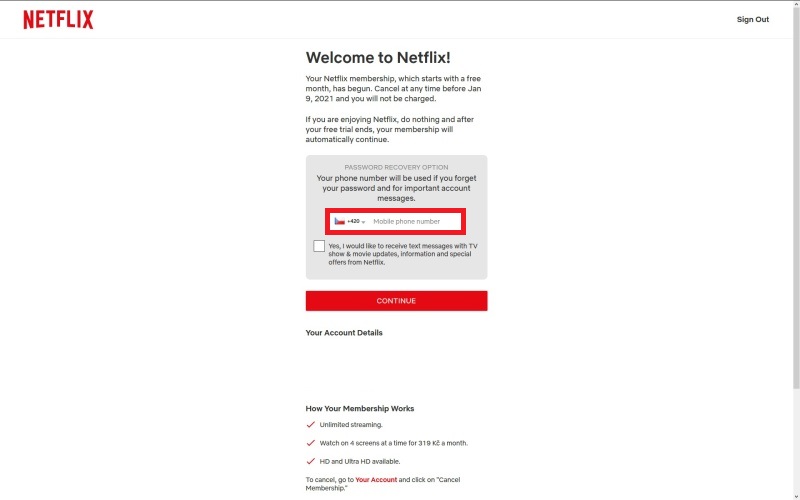
Zde nastavte zařízení, na kterém budete Netflix používat. Je toho dost, s tím nejlepším tarifem to lze až na čtyřech zařízeních.
- Chytrá TV nebo blue ray přehrávač
- Telefon nebo tablet
- Stolní počítač a notebook
- Set top box
- Streamovací zařízení
- Herní konzole Playstation (4,5) a Xbox One
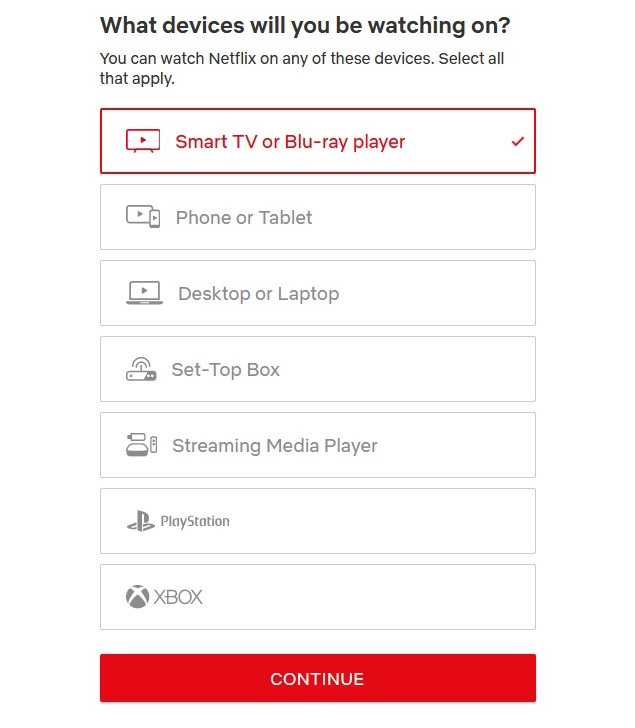
Dále vytvoříte profil, kdo bude Netflix používat.
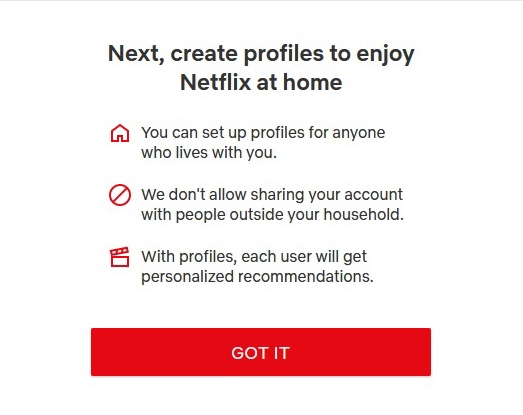
Profilů může být až 5, KIDS (děti) jsou tam vytvořeny už automaticky. Mohou sledovat pořady do 7 let.
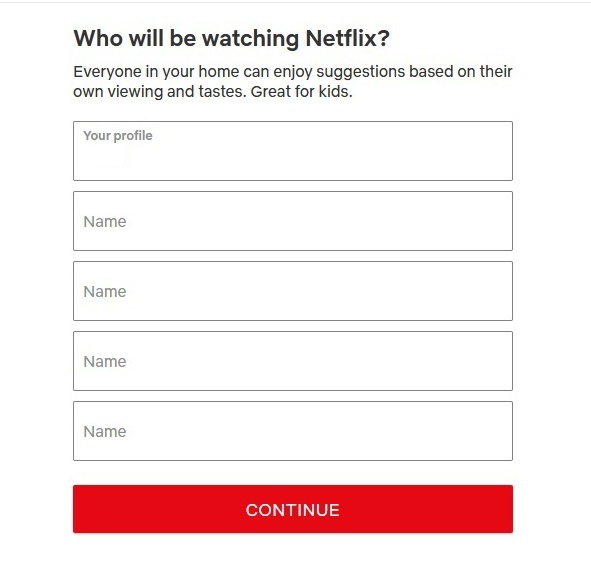
Nastavení jazyka pořadů – logicky čeština.
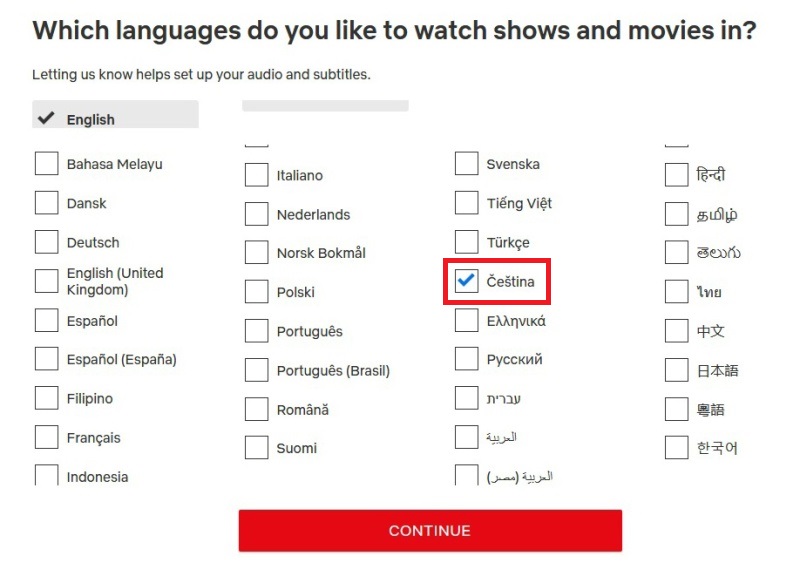
Tady zvolte 3 filmy či seriály, na které se budete dívat.
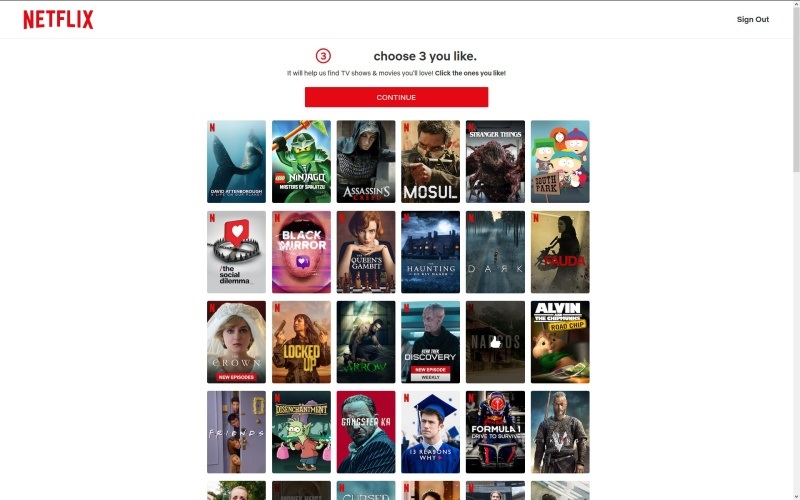
A takto vypadá úvodní obrazovka. Vpravo nahoře je nastavení a i přihlášení, resp. odhlášení.

Konkrétně zde.
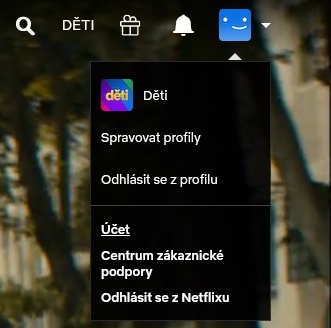
Tady doporučuji rozkliknout hlavní účet, který jste si vytvořili.
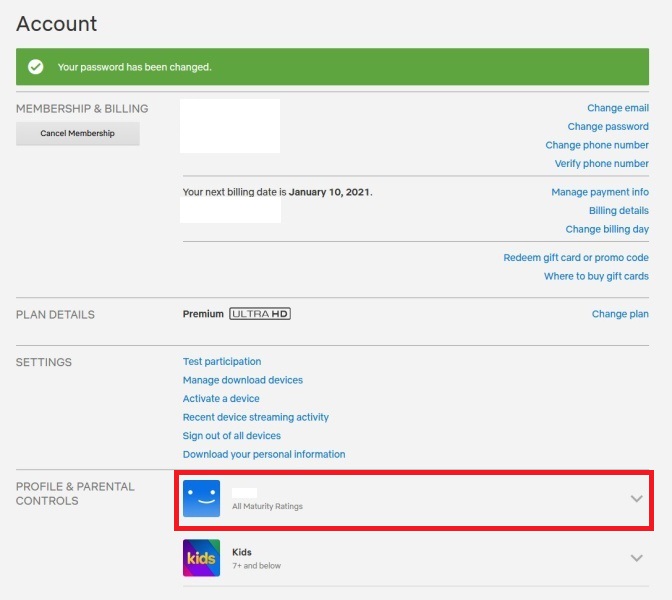
Jako první změňte jazyk, pokud to nastavení nemáte česky. U záložky Language rozklikněte Change.
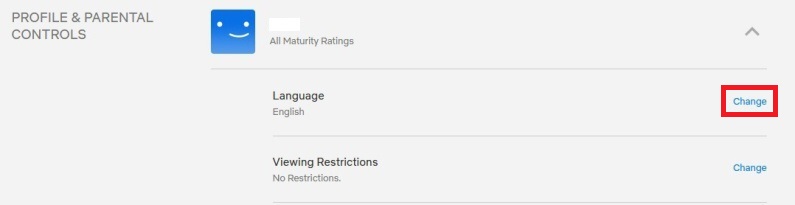
A v horním menu u Display Language nastavte Čeština. Nezapomeňte uložit tlačítkem Save.
Nyní už bude i administrace v češtině.
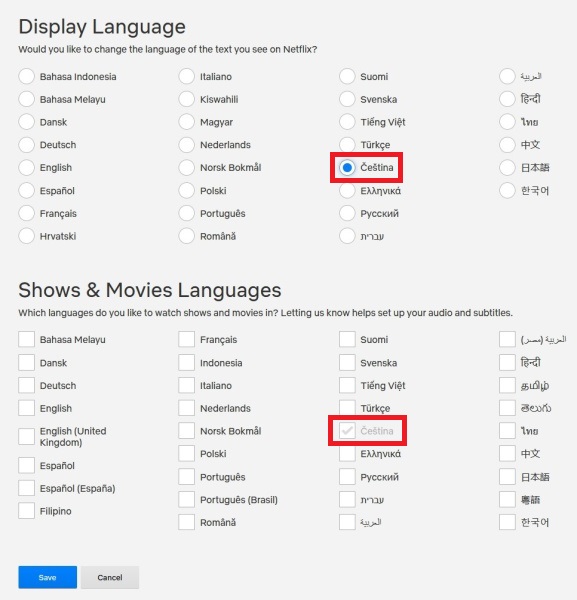
Určitě také doporučuji nastavit rodičovský zámek, pokud doma máte děti, které by asi neměly vidět vše, co v archivu najdou.
U záložky Zámek profilu klikněte na Změnit.
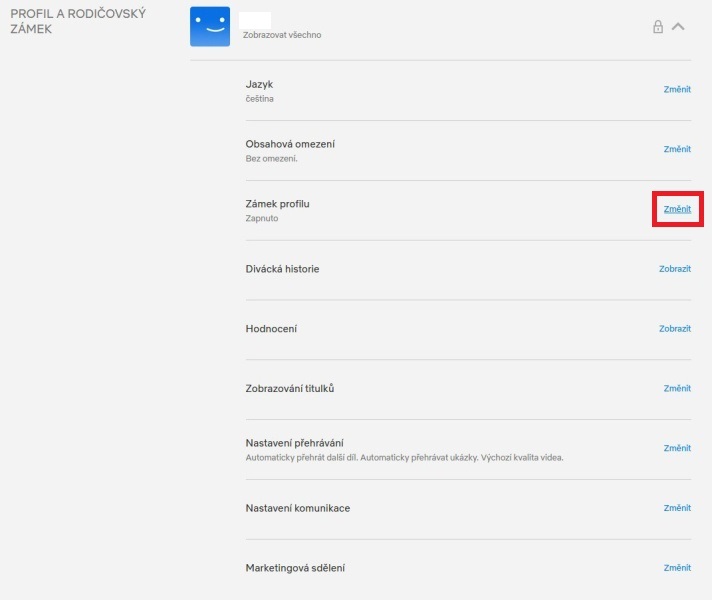
Profil zamknete za pomocí 4 místného kódu, kterým se také budete přihlašovat.
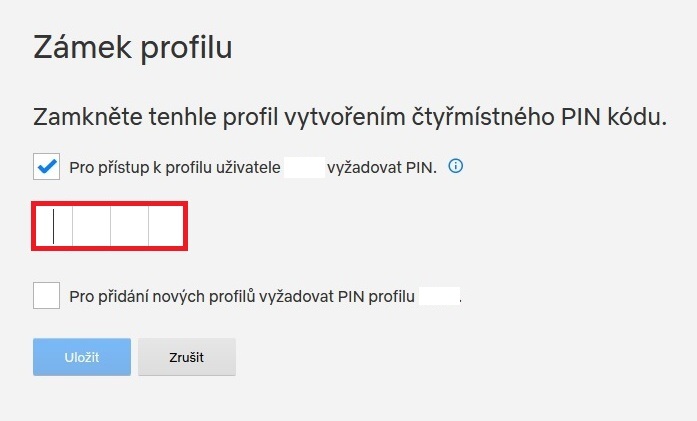
Obsahová omezení lze nastavit u u profilu Děti.
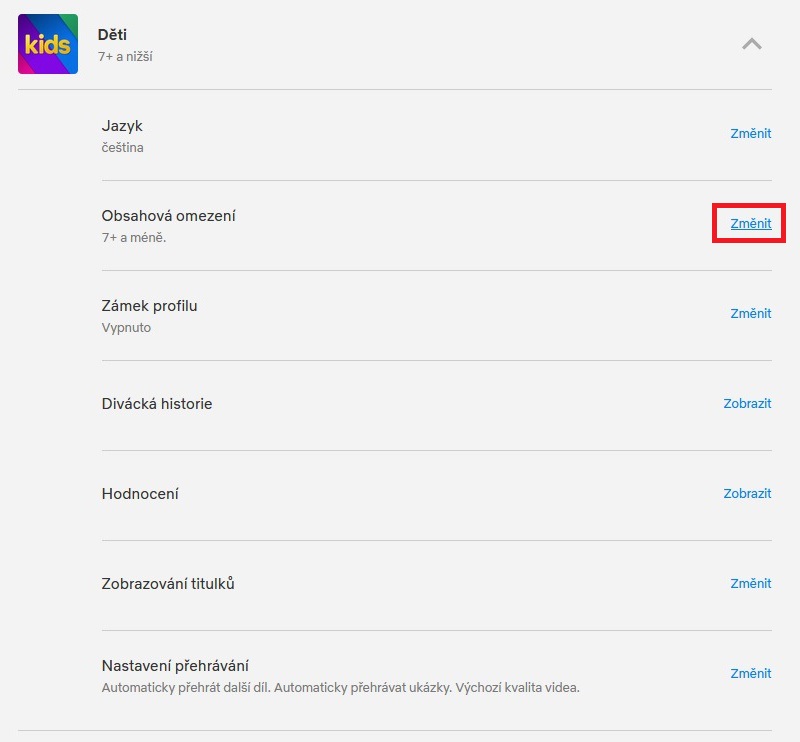
Je nutné se ale předtím přihlásit heslem, které jste si vytvořili na začátku.
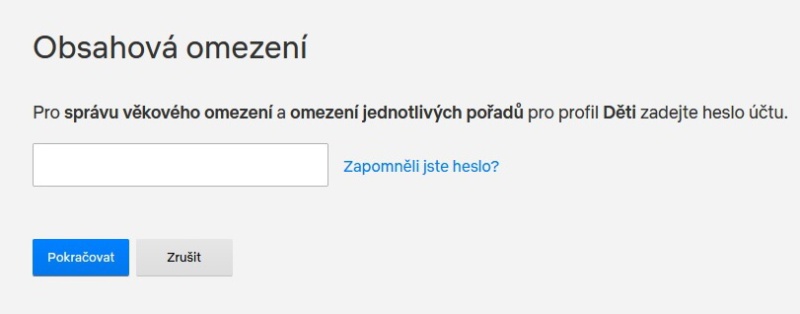
Jak vidíte, filmy pro děti ve věku 7 let a méně bude možné přehrát. A také můžete přidat pořady, které nechcete zobrazovat – bez ohledu na věkové omezení.
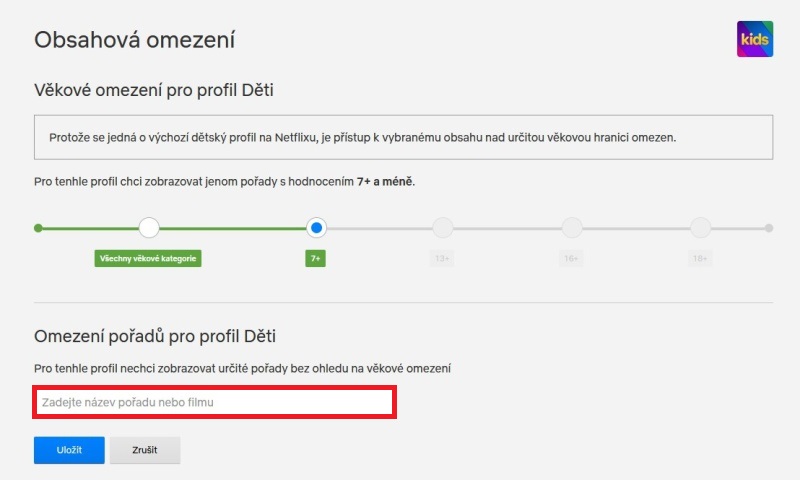
Jak už jsem psal výše, profily lze spravovat po kliknutí na menu vpravo nahoře na úvodní straně.
Stačí kliknout na konkrétní obrázek. Zde lze také nový profil přidat. Naše rodina tam má 3 profily, každý uživatel podle věku rozdělené a jako rodiče máme jeden společný.
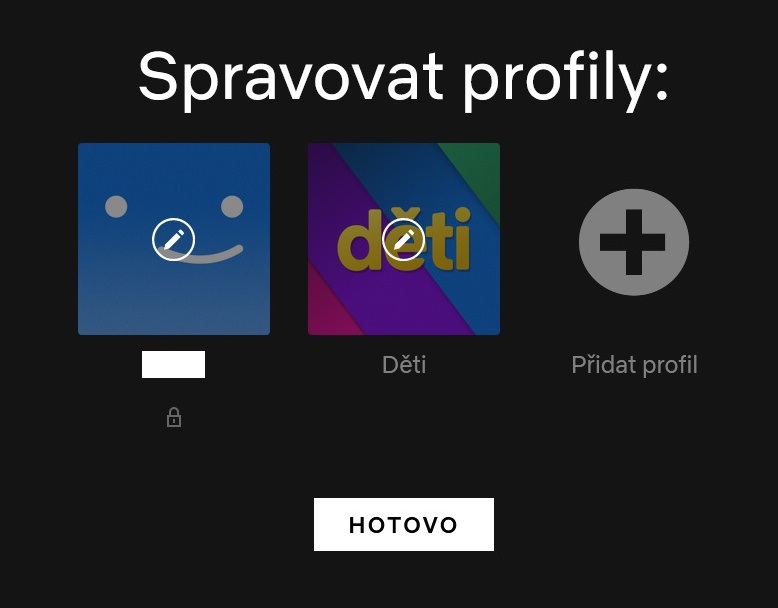
Editovat můžete jazyk, omezení věku i nastavit třeba automatické přehrávání na dalších zařízeních.
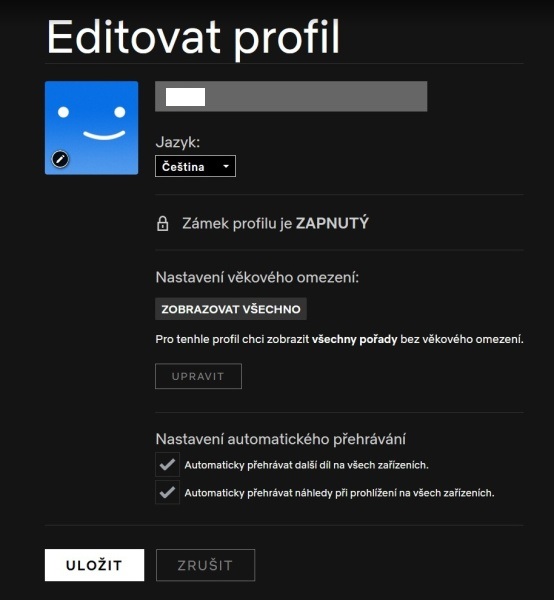
Aktivace Netflixu na Smart TV
Protože každá televize má trošku jiný obchod s aplikacemi, nebudu popisovat přesný postup. Ty nejstahovanější ale jsou vždy „navrchu“, takže nebude problém najít Netflix, stáhnout a spustit.
Jak spustit Netflix na tv
Přihlásit se budete muset poprvé za pomoci e-mailu a hesla, jaké jste si nastavili na pc a pokud máte nastaveno i omezení věku, pak stačí zadat PIN a už se můžete pustit do sledování opravdu HODNĚ filmového obsahu.
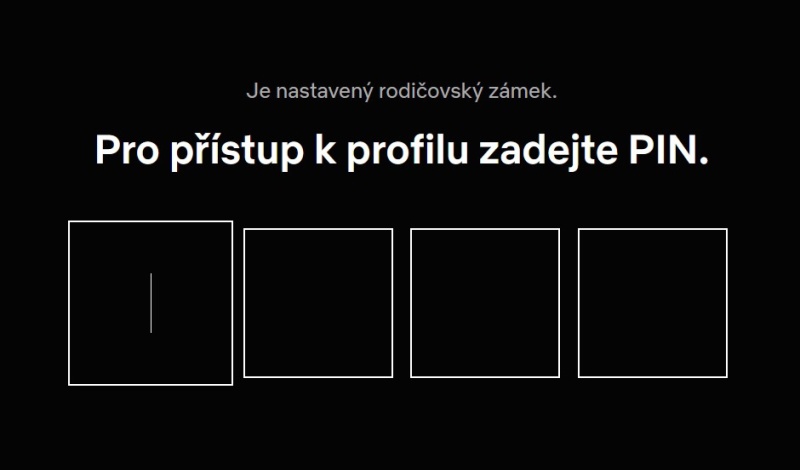
A pokud budete spokojeni, nebo víte o někom, kdo tuto službu používá, můžete si koupit nebo darovat tento poukaz, aby také mohl získat Netflix.
Nejde se mi přihlásit na Smart TV. Na PC se přihlásím, všechno krásně funguje, ale když se chci přihlásit na Smart TV a zadám email a heslo z PC, tak mi to pořád dokola píše, že je heslo nebo email špatné. Zkusil jsem si ho i z měnit, abych si byl jistý, že se nepletu při zadávání, ale pořád to nefunguje.
Tak bych to zkusil jeste nekde, jestli opravdu je vse ok, co treba v mobilu prihlaseni se stejnymi udaji, to jde?
chtěl jsem to zkusit a nejde mi to ,jsem po mozkové příhodě a nezvládám to tímto prosím o zrušení registrace a odhlášení , děkuji a naschle tlustoš vilém
Viléme, to se vám bude hodit tento návod https://www.cistepc.cz/jak-zrusit-netflix-zmena-ceny-predplatneho/
Obnovila jsem se už před měsicem a nefunguje mi neflix jak je to možne?
Co to znamená obnovila? Zdarma to je pouze na měsíc, pak už se musí platit. A registrace třeba z jiného mailu aby to bylo znovu na měsíc zdarma to bohužel nejde :)
Dobrý den , registrovala a chtěla jsem Netflix na měsíc zdarma.Bylo mi s učtu staženo 319,. ,jak vratit platbu zpět a mít jen první měsíc na zkoušku?